Desde el menú ![]() “Herramientas” y seleccionando la opción “Portales” se accede al módulo de portales. Previamente se debe haber seleccionado una sede.
“Herramientas” y seleccionando la opción “Portales” se accede al módulo de portales. Previamente se debe haber seleccionado una sede.
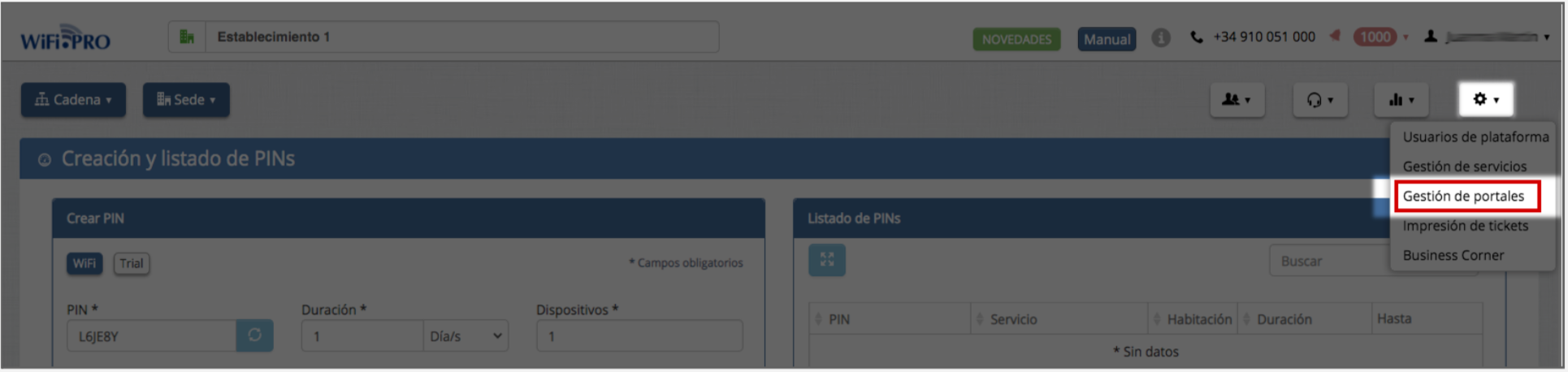 La opción “Portales” desde el Menú “Herramientas”
La opción “Portales” desde el Menú “Herramientas”
Por defecto, ya hay creado y preconfigurado un portal WiFi.
 Vista de listado de portales. De color Amarillo los portales que están activados.
Vista de listado de portales. De color Amarillo los portales que están activados.
Botones de acción de cada portal:
![]() Editar Portal. Permite acceder al módulo de diseño de portales y realizar cualquier cambio de aspecto o tipo y características de Login.
Editar Portal. Permite acceder al módulo de diseño de portales y realizar cualquier cambio de aspecto o tipo y características de Login.
![]() Configurar Portal. Permite cambiar el nombre del portal y sus idiomas.
Configurar Portal. Permite cambiar el nombre del portal y sus idiomas.
![]() Copiar Portal. realiza una copia exacta del portal. Útil para trabajar sobre un portal ya existente sin llegar a modificarlo.
Copiar Portal. realiza una copia exacta del portal. Útil para trabajar sobre un portal ya existente sin llegar a modificarlo.
![]() Previsualización. Abre el módulo de previsualizar portales para simular el aspecto final del portal, y cómo se vería en diferentes dispositivos.
Previsualización. Abre el módulo de previsualizar portales para simular el aspecto final del portal, y cómo se vería en diferentes dispositivos.
![]() Eliminar Portal. Elimina definitivamente un portal.
Eliminar Portal. Elimina definitivamente un portal.
Tipo y estado del portal:
Portal WiFi ![]() Portal Formulario
Portal Formulario ![]() Portal Business Corner
Portal Business Corner ![]()
El color Amarillo ![]() , indica que está activo, y por lo tanto, será el portal que los usuarios verán. Puede activar o desactivar pulsando sobre el icono. Se pueden crear tantos portales como se deseen, pero solo uno podrá estar activado.
, indica que está activo, y por lo tanto, será el portal que los usuarios verán. Puede activar o desactivar pulsando sobre el icono. Se pueden crear tantos portales como se deseen, pero solo uno podrá estar activado.
El botón “Crear” abre la ventana “Crear un portal de sede”
-
-
Nombre. Se trata de un identificador. Será el nombre a través del cual podremos identificarlo en el listado de portales.
-
-
- Tipo. Define el tipo de portal que se está creando. WiFi / Formulario / Business Center.
-
- Visibilidad. Define el entorno o visibilidad del portal que se está creando. Pudiendo ser un portal de «cadena» o «sede» independiente.
-
- Añadir Idiomas. La plataforma WiFi.PRO detecta el idioma del navegador automáticamente y muestra el portal en dicho idioma. En el caso de no haber activado dicho idioma, se mostrará el idioma por defecto. El primer idioma que se añada será marcado como idioma por defecto, aunque se podrá modificar posteriormente.
-
-
Usar portal por defecto. Al crear un portal podemos definir que sea el portal por defecto que los usuarios verán para conectar al WiFi, o se puede crear y dejar desactivado para su posterior activación, así como para realizar pruebas de diseño sin que afecte a la experiencias reales de los usuarios.
-

